
КАТЕГОРИИ:
Архитектура-(3434)Астрономия-(809)Биология-(7483)Биотехнологии-(1457)Военное дело-(14632)Высокие технологии-(1363)География-(913)Геология-(1438)Государство-(451)Демография-(1065)Дом-(47672)Журналистика и СМИ-(912)Изобретательство-(14524)Иностранные языки-(4268)Информатика-(17799)Искусство-(1338)История-(13644)Компьютеры-(11121)Косметика-(55)Кулинария-(373)Культура-(8427)Лингвистика-(374)Литература-(1642)Маркетинг-(23702)Математика-(16968)Машиностроение-(1700)Медицина-(12668)Менеджмент-(24684)Механика-(15423)Науковедение-(506)Образование-(11852)Охрана труда-(3308)Педагогика-(5571)Полиграфия-(1312)Политика-(7869)Право-(5454)Приборостроение-(1369)Программирование-(2801)Производство-(97182)Промышленность-(8706)Психология-(18388)Религия-(3217)Связь-(10668)Сельское хозяйство-(299)Социология-(6455)Спорт-(42831)Строительство-(4793)Торговля-(5050)Транспорт-(2929)Туризм-(1568)Физика-(3942)Философия-(17015)Финансы-(26596)Химия-(22929)Экология-(12095)Экономика-(9961)Электроника-(8441)Электротехника-(4623)Энергетика-(12629)Юриспруденция-(1492)Ядерная техника-(1748)
Формирование элементов для вызова кнопочных форм
|
|
|
|
Редактирование имени и формирование элементов кнопочной формы
Элементами кнопочных форм являются кнопки с подписями. Подпись задается пользователем и должна по возможности кратко и точно называть действия, которые будут выполняться при нажатии кнопки.
Для формирования элементов Главной кнопочной формы в окне Диспетчер кнопочных форм выделим соответствующую строку и нажмем кнопку Изменить.
В окне диалога Изменение страницы кнопочной формы переименуем Главная кнопочная форма в Приложение Продажи, введя это имя в поле Название кнопочной формы.
Элементы, создаваемые в кнопочной форме могут быть подразделены на два основных типа:
- элементы, предназначенные для организации вызова других кнопочных форм;
- элементы, обеспечивающие такие действия, как открытие формы (отчета), запуск программы, выход из приложения или переход в режим продолжения разработки кнопочной формы диспетчером кнопочных форм.
-
Для формирования в главной кнопочной форме кнопки вызова подчиненной кнопочной формы нажмем кнопку Создать.
В окне Изменение элемента кнопочной формы в строке Команда выберем Переход к кнопочной форме.
В строке Кнопочная форма выбирается форма, к которой должна обеспечивать переход создаваемая кнопка текущей формы. Откроем список созданных для приложения кнопочных форм и выберем Кнопочная форма Справочники.
В строке Текст введем подпись для этой «Ввод/просмотр справочных сведений».
Для завершения формирования элемента нажмем кнопку ОК. Элемент отобразится в списке Элементы данной кнопочной формы.
Аналогичным образом создадим кнопку вызова подчиненной формы Отчеты.
Если потребуется изменить или удалить какую-либо из созданных кнопок, надо выбрать имя этой кнопки в списке Элементы кнопочной формы и нажать копку Изменить или Удалить. При необходимости изменить порядок кнопок в списке надо выбрать элемент и нажать кнопку Вверх или Вниз.
Для перехода к редактированию созданных кнопочных форм создадим в Главной кнопочной форме кнопку с именем Изменение кнопочной формы, выбрав для нее команду Разработка приложения. В дальнейшем это позволит в любой момент вызвать Диспетчер кнопочных форм и с его помощью внести необходимые изменения.
Для завершения работы с приложением создадим кнопку, выбрав для нее команду Выход из приложения.
Закончив создание страницы кнопочной формы, нажмем кнопку Закрыть. Это позволит вернуться к списку всех кнопочных форм.
В подчиненных кнопочных формах создадим кнопку для возврата к главной кнопочной форме, заполнив поля в окне Изменение элемента кнопочной формы.
Формирование элементов для открытия объектов приложения
Для создания кнопок необходимо связать их с объектами приложения. Для связи создаваемой кнопки с нужным объектом в окне Изменение элемента кнопочной формы надо в строке Команда выбрать одну из команд:
- Открытие формы в режиме добавления.
- Открытие формы в режиме редактирования.
- Открытие отчета.
- Запуск программы.
- Запуск макроса.
В третьей строке окна следует выбрать наименование конкретного объекта (формы, отчета).
Рассмотрим технологию на примере создания в кнопочной форме «Справочники» кнопки для работы со справочником «Товары».
1.В окне диспетчера кнопочных форм выберите Кнопочная форма Справочники. Для создания элементов этой формы нажмите кнопку Изменить, затем в окне Изменение страницы кнопочной формы - кнопку Создать.
2.В окне Изменение элементы кнопочной формы выберите команду Открытие формы в режиме редактирования. В строке Форма откройте список доступных форм и выберите форму Товары. В строку Текст введите подпись кнопки Справочник товаров.
Аналогичным образом создайте все необходимые кнопки для вызова форм и отчетов. После завершения работы с диспетчером кнопочных форм в списке форм базы данных появится кнопочная форма с именем Кнопочная форма.
В кнопочную форму можно вставить рисунок, например логотип фирмы(рис. 15). В левой части формы уже размещен элемент управления типа Рисунок, в котором рисунок отсутствует, но создана рамка для вывода его на экран.
Воспользовавшись кнопкой Представление формы, переключите кнопочную форму в режим конструктора. Щелкните кнопкой мыши в области формы слева и нажмите правую кнопку мыши. В открывшемся окне свойств на закладке Макет в строке Рисунок укажите путь и имя файла с рисунком.
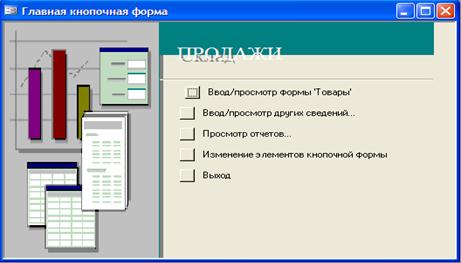
Рис. 15 - Вид Главной кнопочной формы
|
|
|
|
|
Дата добавления: 2014-10-31; Просмотров: 366; Нарушение авторских прав?; Мы поможем в написании вашей работы!